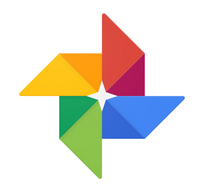スマホで撮影した写真を、高画質な圧縮設定であれば無制限でどんどんと保管をしてくれる Googleフォト 、便利ですよね。 顔認識による人物検索といった検索機能だけでなく、過去の日付を一気に遡れるインタフェースなど、iPhone標準のフォトアプリには無いこの便利さがすごく気に入っています。
さてそんなGoogleフォトのiPhoneアプリで、自動バックアップ機能で一度アップロードされた写真を改めて手動で再アップロードしたいときの方法が分かりにくいのでご紹介してみたいと思います。
個人的には「アップロードされた後に写真を修正したので再アップロードしたい」といった時や、「イベントの時に大量に撮影した不要な写真なども一括してアップロードされてしまったので精査してアップロードしたい」といったシチュエーションでよく利用する方法です。
目次
事前準備:自動バックアップを無効化する
事前準備として、自動でアップロードされる自動バックアップ機能を無効化する必要があります。まずはメニューを表示して《設定》をタップします。
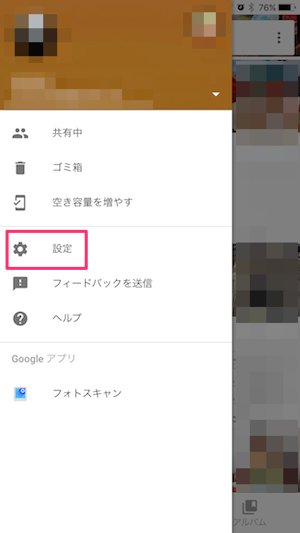
続いて《バックアップと同期》をタップします。
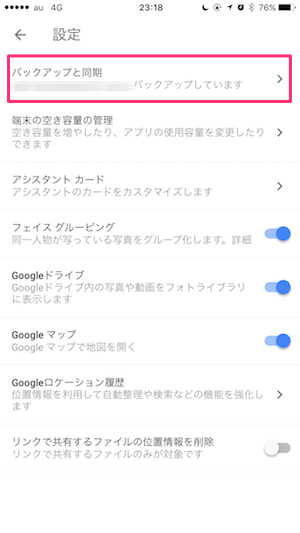
自動でバックアップされる《バックアップと同期》が ON になっているので、一旦この設定を OFF にして自動バックアップを解除します。これで前準備は完了です。
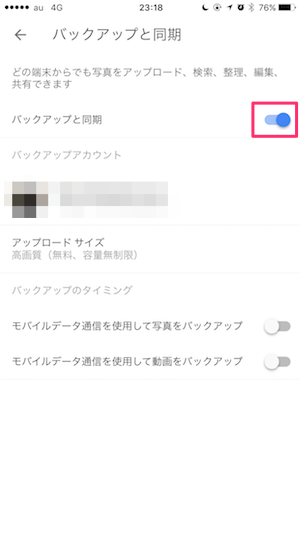
Googleフォト上から対象の写真を削除
続いてGoogleフォト上から、再アップロードしたい写真を削除しておきます。
ただ、iPhoneの端末には残した状態でGoogleフォト上からのみ削除するにはiPhoneアプリからでは削除ができません。。。ブラウザでGoogleフォトにアクセスして削除しておいてください。(今回は手順を割愛します…)
写真を再アップロードする
写真の一覧が表示される《フォト》メニューの画面に移動してみます。
手動で再アップロードしたい写真に下図のようなマークが右下に表示されています。これは「iPhoneのカメラロールにはあるけれどGoogleフォトにはまだバックアップされていないよ」という意味です。
対象の写真をタップします。
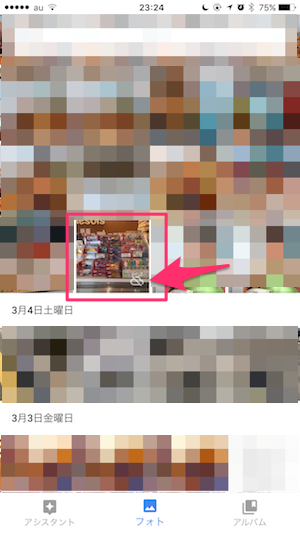
右上の《メニュー表示》をタップします。

《バックアップ》というのが表示されているのでこちらをタップします。
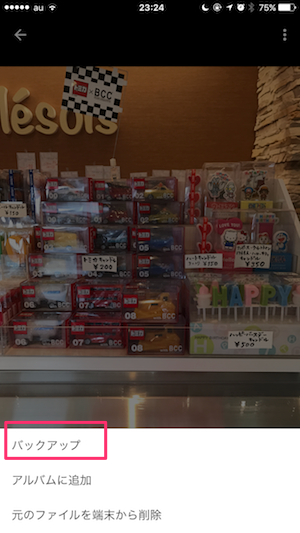
これで手動でのアップロードが始まり、再アップロードできました。
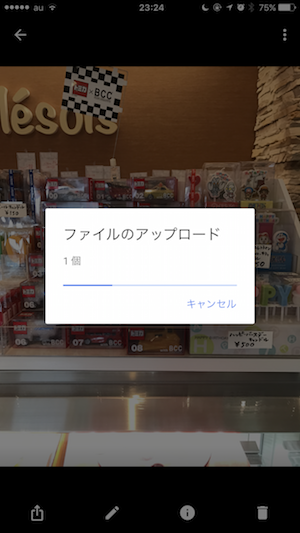
最後に、また自動バックアップ機能をオンにしておくのを忘れないようにしてください。
まとめ
何気に複雑な手順を踏まないと再アップロードできないというのが本当に面倒なんですが‥ それでも無制限のアップロード、高機能な検索、使いやすいインタフェースなどなど、メリットばかりのサービスですよね。
これからもガンガン利用していきたいと思っています!
ではでは。